苹果手机如何拼图并添加字
更新时间:2024-11-22 17:30:48来源:元达游戏浏览量:
在手机美图秀秀软件中,我们可以通过拼图功能将多张照片拼接在一起,创造出独特的合成效果,而如何在这些拼图作品中添加字体,让整体更具有个性和表达力呢?苹果手机提供了丰富的字体库供我们选择,只需在美图秀秀中选取喜欢的字体样式,调整大小和颜色,就能轻松为作品增添文字内容。这样一来不仅可以让拼图作品更加生动有趣,还能更好地表达我们的情感和想法。通过将照片和文字相结合,让每一张拼图作品都能更富有故事性和个性化,展现出我们独特的创意和艺术感。让手机美图秀秀成为我们展示创意和表达情感的利器,让每一幅作品都成为独一无二的艺术品。
手机美图秀秀拼图怎么加字体
操作方法:
1.打开美图秀秀,点击“拼图”。
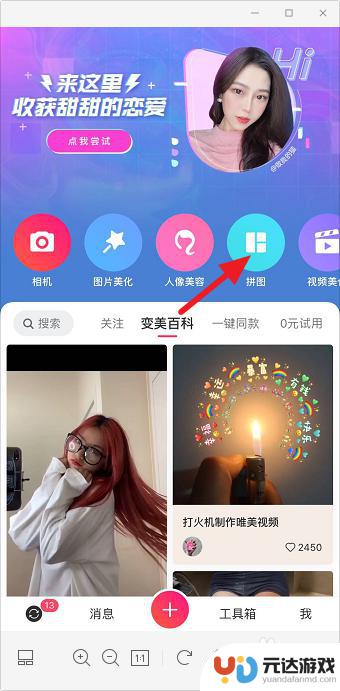
2.选择多张图片,点击“开始拼图”。
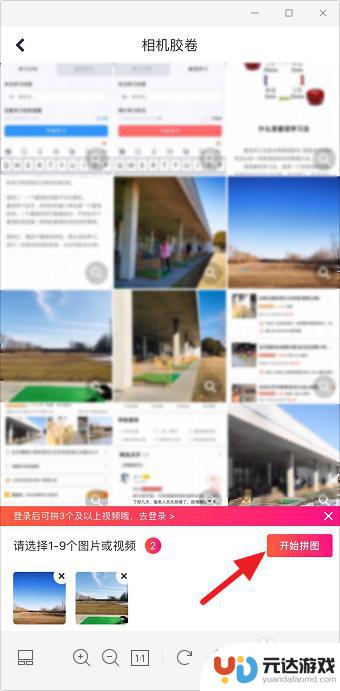
3.有“模板”“海报”“自由”“拼接”四个分类可选,选择一个喜欢的模板。点击“保存/分享 ”。
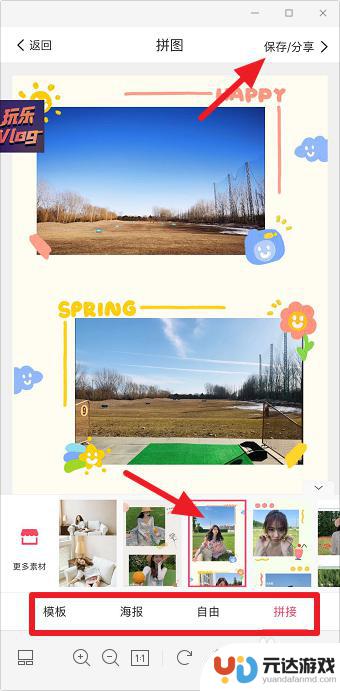
4.点击“图片美化”。
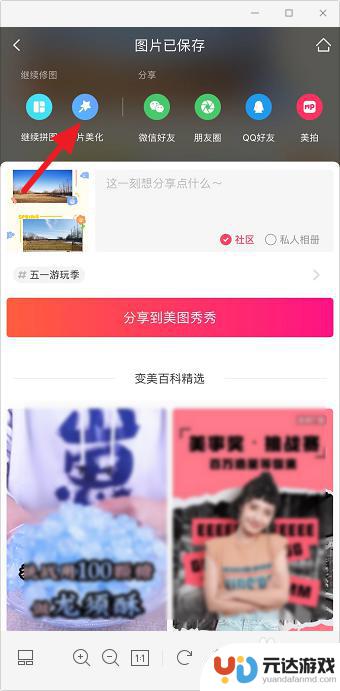
5.在工具栏左滑,点击“文字”。
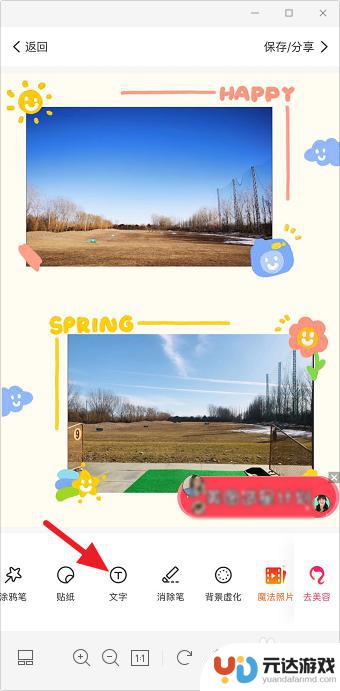
6.可以选择水印、会话气泡、字体、颜色等,选好后点击上方“点击输入文字”。
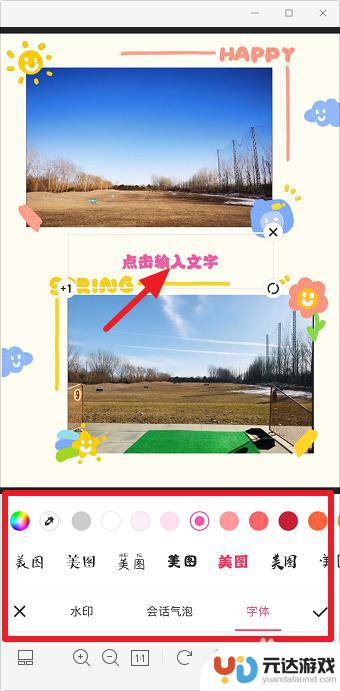
7.输入文字,这里也可以重新选择样式、字体、颜色。好了点击“对号”。
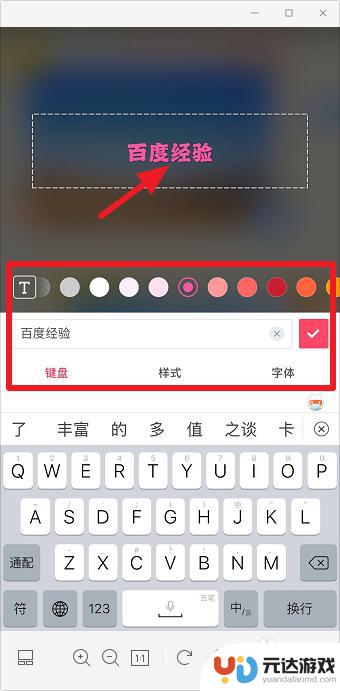
8.缩放移动文字,达到最佳效果,点击“对号”。
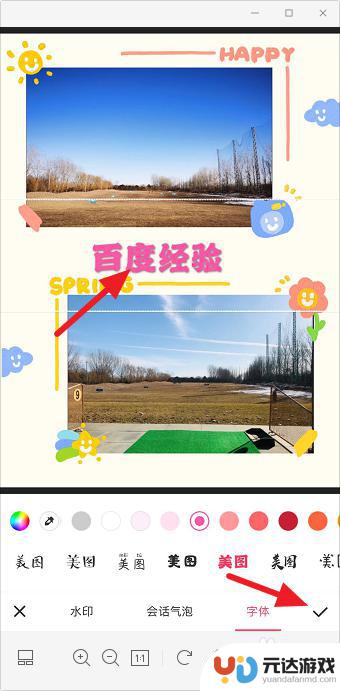
9.点击“保存/分享”即可。

以上就是苹果手机如何拼图并添加字的全部内容,有遇到这种情况的用户可以按照小编的方法来进行解决,希望能够帮助到大家。
- 上一篇: 手机流量设置怎么设置方法
- 下一篇: 手机如何设置多个帐号
热门教程
猜您喜欢
最新手机软件
- 1
- 2
- 3
- 4
- 5
- 6
- 7
- 8
- 9
- 10















